在使用局域网连接其他电脑的打印机时,提示没有权限使用网络资源,我们一起来看一下怎么解决这个问题吧。 1.在共享打印机的电脑上点击系统托盘的网络图标,选择网络和Inte.net设......
2022-08-04 200 电脑共享打印机
win10共享打印机没有权限访问:
1、首先点击左下角开始,然后点击“windows系统”,打开控制面板。

2、然后点击里面的“设备和打印机”。
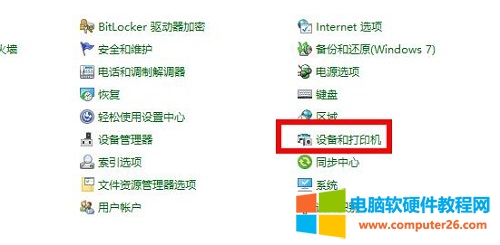
3、然后右击打印机,选择“打印机属性”。
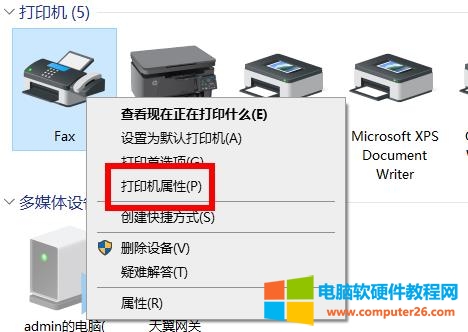
4、然后点击任务选项卡中的“共享”。
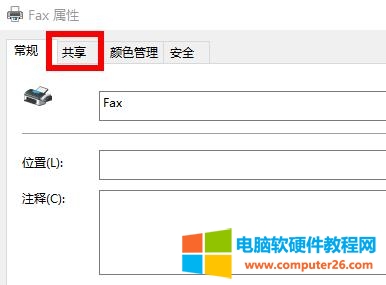
5、然后勾选下面的“共享这台打印机”。
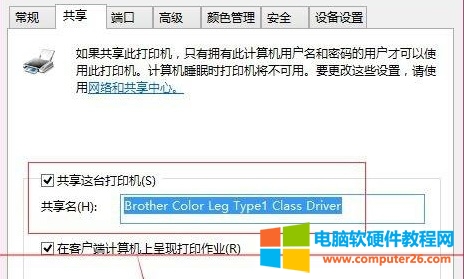
6、最后就可以获得权限使用了。
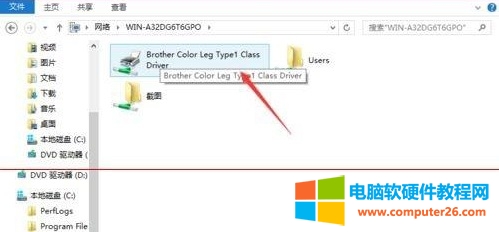
相关文章
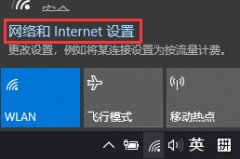
在使用局域网连接其他电脑的打印机时,提示没有权限使用网络资源,我们一起来看一下怎么解决这个问题吧。 1.在共享打印机的电脑上点击系统托盘的网络图标,选择网络和Inte.net设......
2022-08-04 200 电脑共享打印机

一台HP激光打印机2015不工作了,显示的是下面的三个灯都亮,警告灯、就绪灯,执行灯都亮。不工作,就是下面的三个灯都亮。 HP LaserJet p2015 打印机的这六个指示灯定义(从上到下):......
2022-05-30 205 HP激光打印机

首先是该款机型没有XP的驱动程序,如果使用XP操作系统,可能无法正常打印,下载驱动程序的时候,要下载完整的安装驱动程序,包括扫描的应用程序。 在每个终端安装好了驱动程序......
2022-05-23 243

惠普彩色激光打印机cp1025,号称是世界最小的彩色激光打印机,采用0秒预热技术与惠普的自动开关机技术,主要定位于入门级的彩色激光打印机市场,属于经典中的战斗机,现在市面上......
2022-07-01 211 惠普CP1025彩色打印机